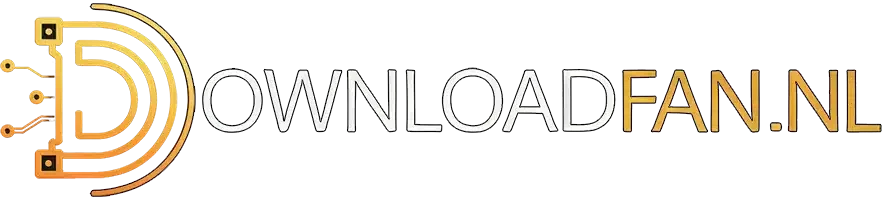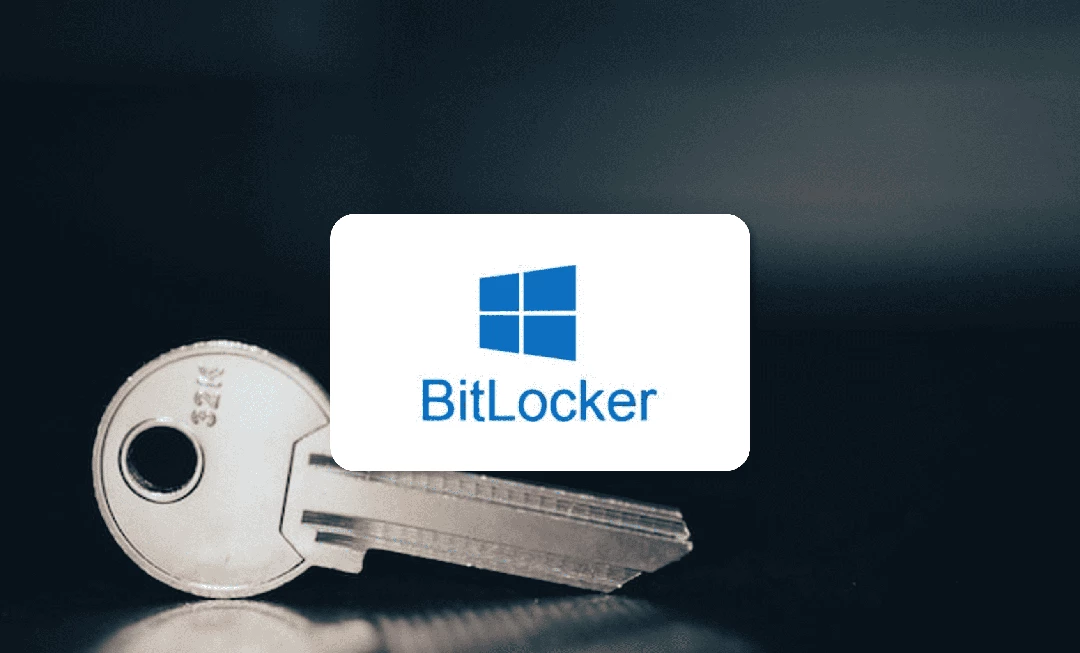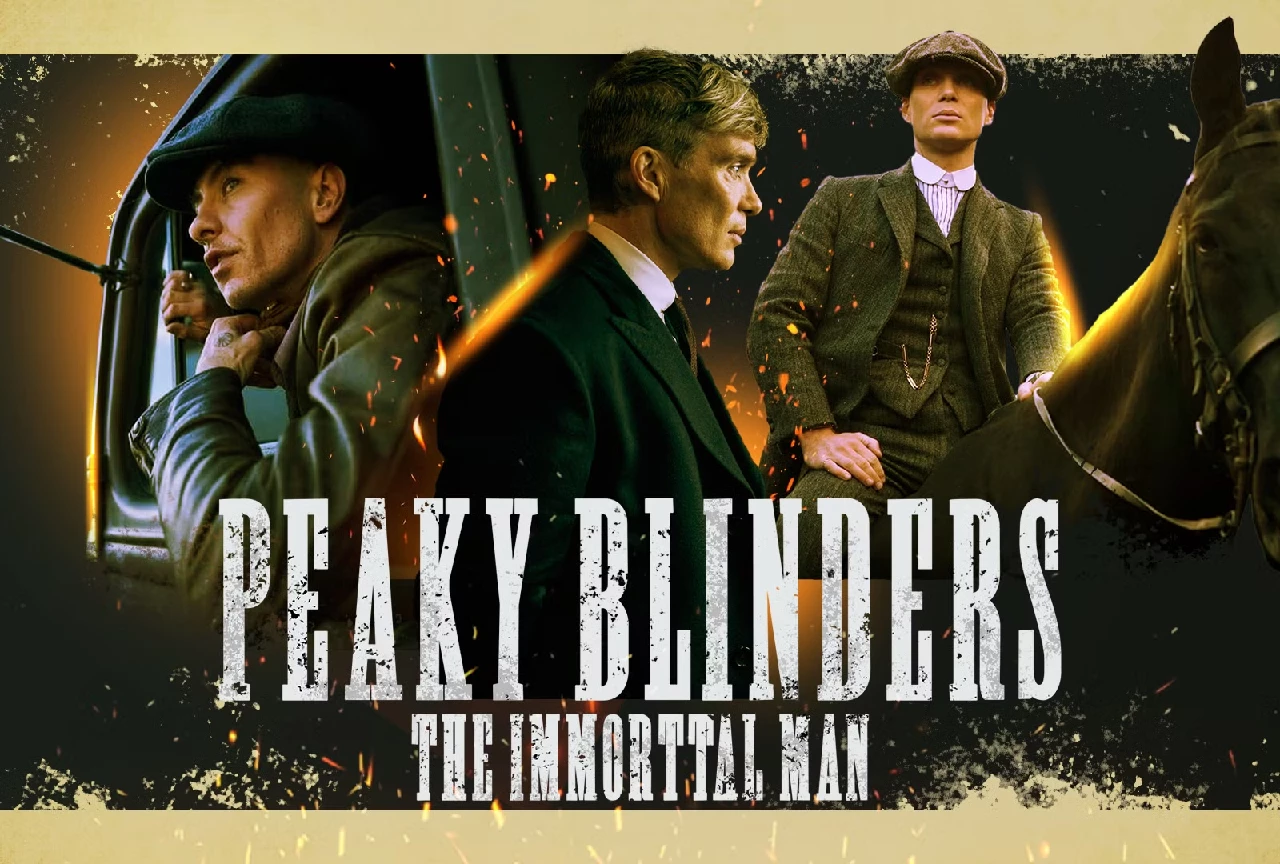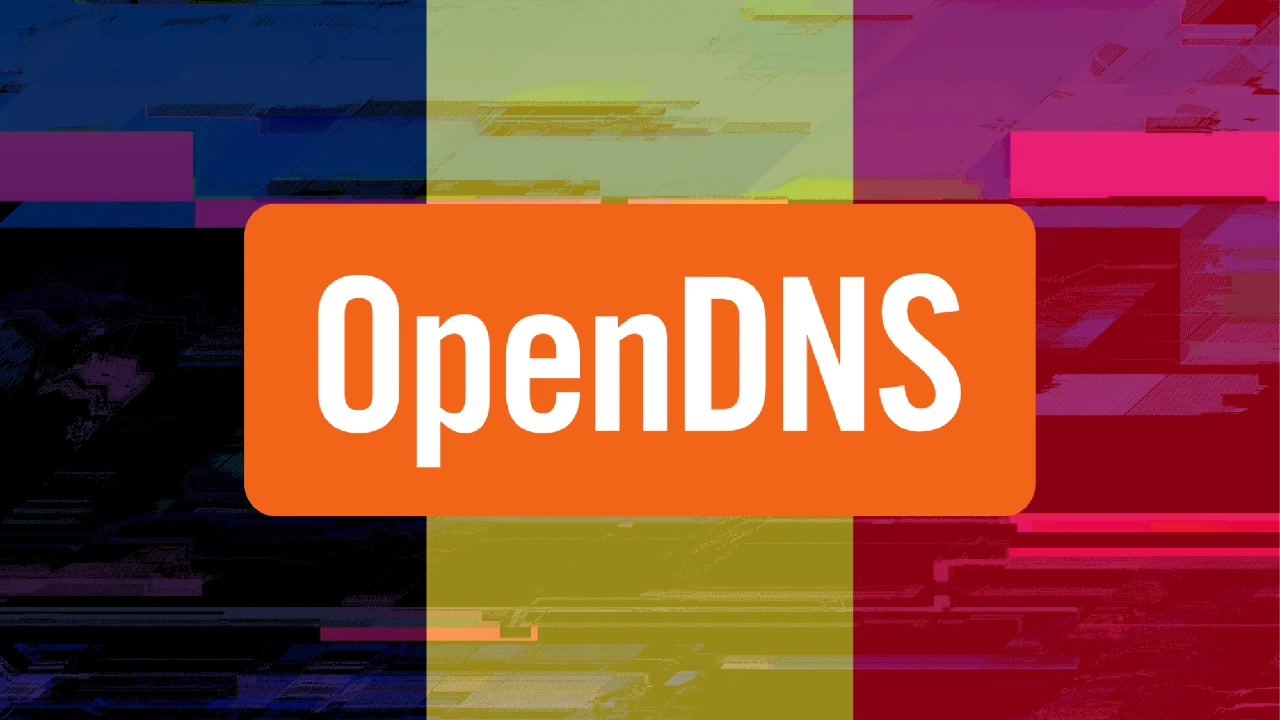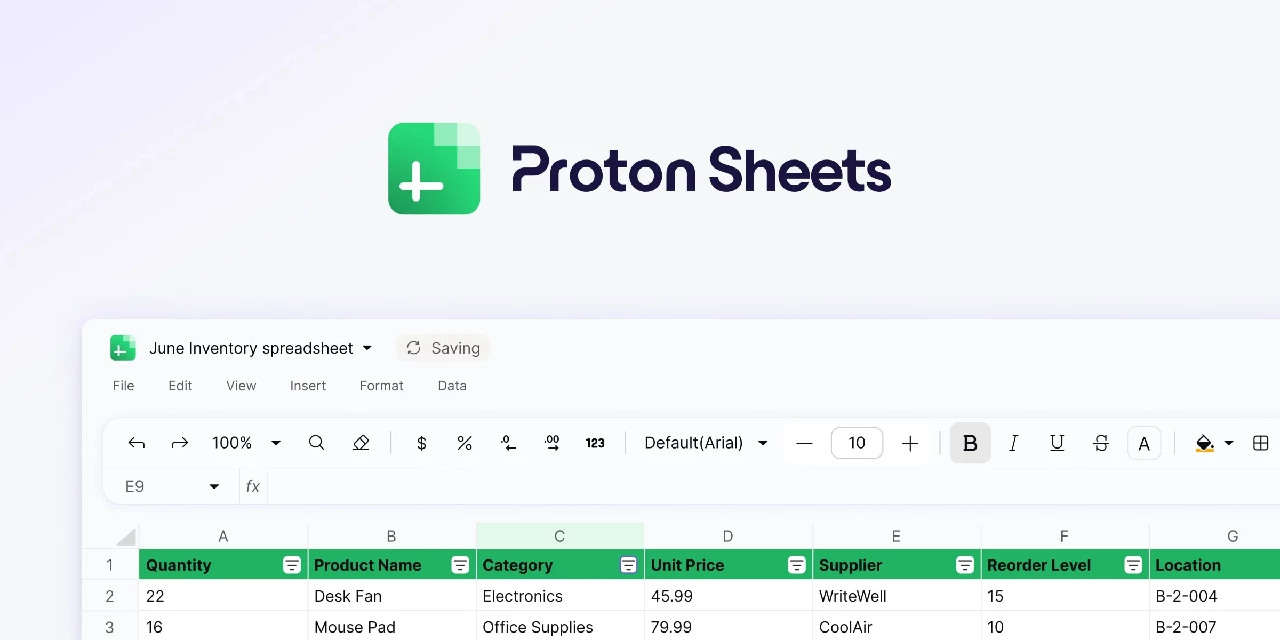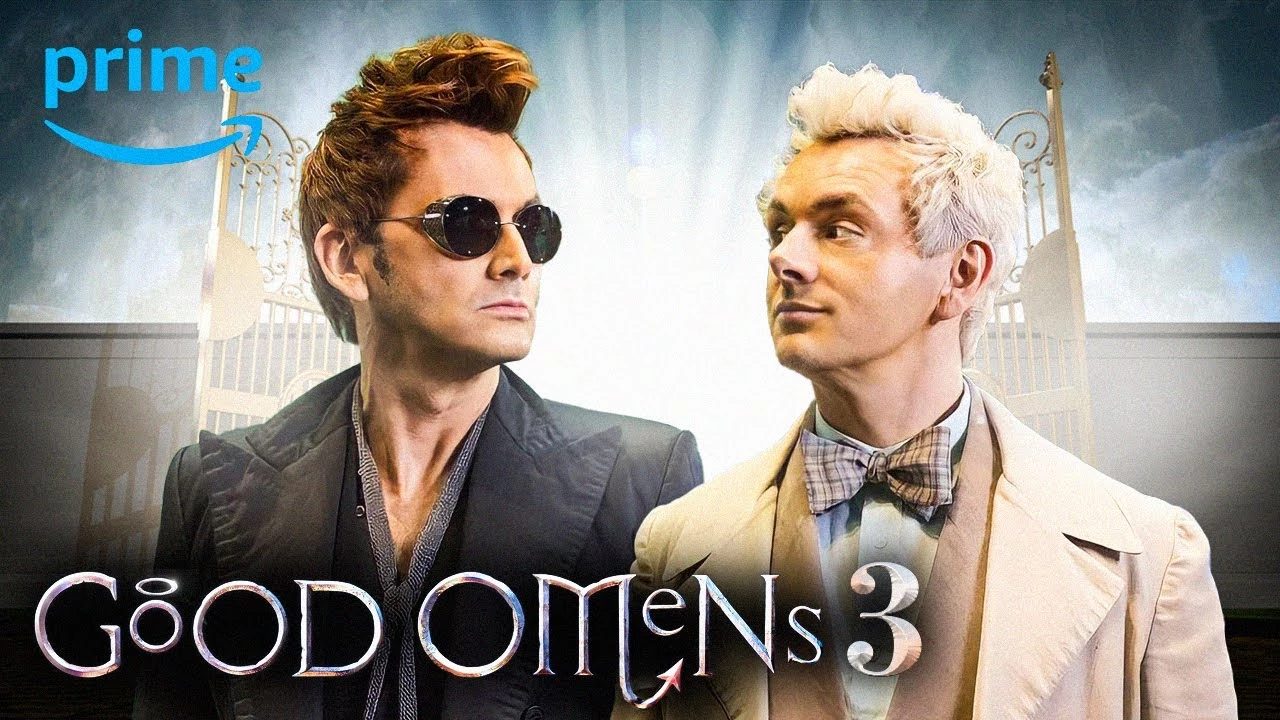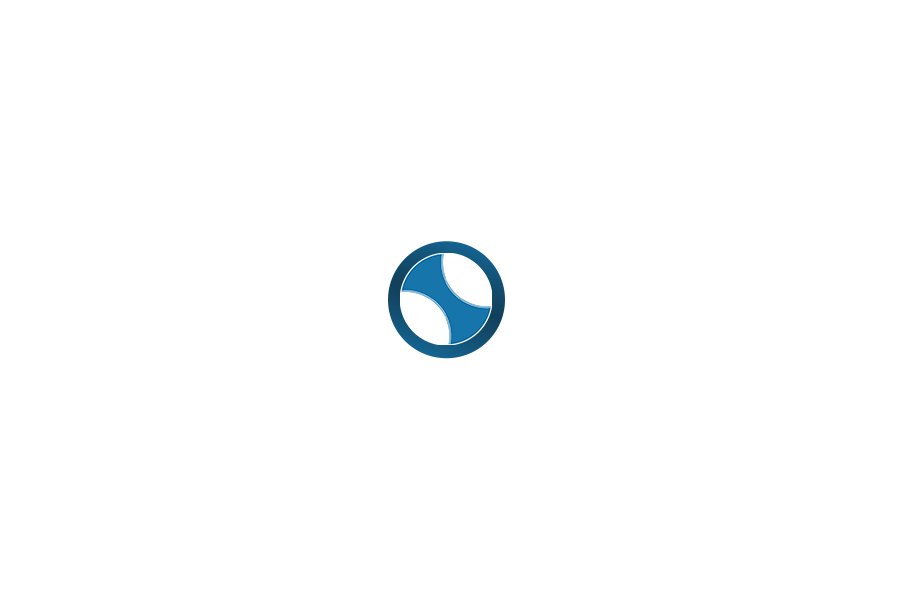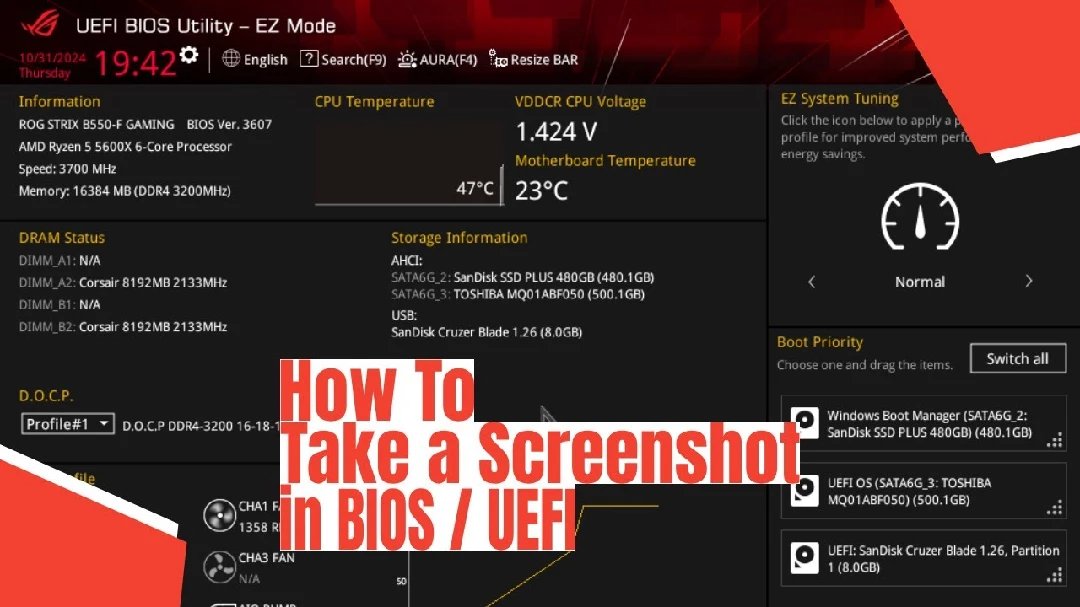
In deze tutorial laten we je zien hoe je een screenshot maakt in BIOS of UEFI. Hoewel er veel opties zijn om screenshots te maken in Windows op je pc, helpen deze niet om de BIOS-instellingen of de UEFI BIOS Utility vast te leggen. Vaak gebruiken we simpelweg een camera of smartphone om het BIOS-scherm te fotograferen, maar dat is niet handig en het resultaat is meestal niet naar wens, waardoor je de afbeelding nog moet bewerken. Gelukkig is er een handige methode waarmee je een screenshot kunt maken terwijl je in BIOS bent. Dit artikel geeft stap-voor-stap instructies voor deze methode.
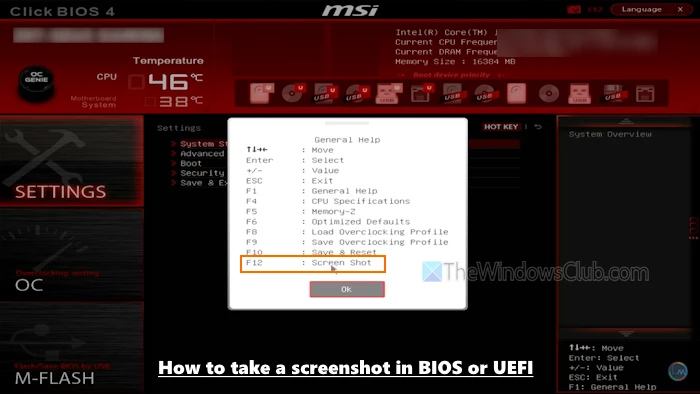
Kan ik een screenshot maken in BIOS?
Ja, dat kan. Je hebt hiervoor een USB-stick nodig. Als je moederbord dit ondersteunt, kun je direct een screenshot opslaan vanaf het BIOS-scherm naar een USB-stick. Oudere moederborden ondersteunen deze functie meestal niet.
Hoe maak je een screenshot in BIOS of UEFI
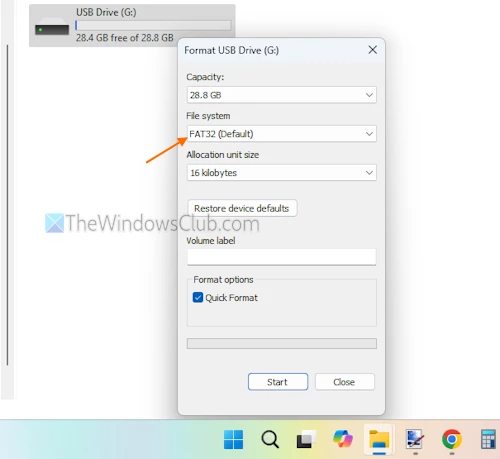
Volg deze stappen om een screenshot in BIOS of UEFI te maken:
- Steek een USB-stick in je Windows 11/10 pc. Zorg dat je de USB-stick formatteert met het FAT32-bestandssysteem.
- Klik met de rechtermuisknop op de USB-stick > kies Formatteren…
- Stel het bestandssysteem in op FAT32 (standaard)
- Druk op de Start knop en voltooi het formatteren. Je kunt de USB-stick aangesloten houden of later inpluggen.
- Herstart je pc en ga via de BIOS-toets het BIOS in. Dit kan bijvoorbeeld F10, Esc of F2 zijn, afhankelijk van je pc-model.
- Ga naar de BIOS-instellingen en open de Algemene Help. Dit is nodig om te zien welke sneltoets ondersteund wordt om screenshots te maken. Deze Help open je meestal met F1 of een andere toets. Er verschijnt een lijst met sneltoetsen.
- Je ziet de optie F12: Print Screen staan, wat betekent dat je met de F12-toets een screenshot maakt. Als dit niet zo is, gebruik dan de PrtScn toets.
- Je screenshot wordt opgeslagen op de aangesloten USB-stick. Als er meerdere USB-sticks zijn aangesloten, verschijnt er een venster Selecteer USB-apparaat.
- Kies jouw USB-stick en druk op Enter.
- Geef een naam op voor de screenshot. Deze optie is niet bij alle pc’s beschikbaar.
- Je ziet een melding Schermopname gelukt (Screen Capture Successfully), zoals hieronder te zien is.
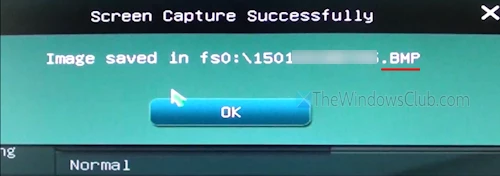
Op deze manier kun je meerdere screenshots maken in BIOS of UEFI.
Sluit daarna de BIOS-instellingen af en log in op Windows. Open de USB-stick en daar vind je je screenshots, opgeslagen als BMP-bestanden.
Hoewel er ook externe hardware-apparaten en KVM-over-IP tools (betaald) zijn, en een derde-partij tool zoals CrScreenshotDxe (UEFI DXE-driver) die je in de DXE-volume van de UEFI firmware moet integreren, is deze simpele methode makkelijker en veiliger.
Hoe maak je een screenshot in ASUS BIOS?
In het ASUS BIOS of de ASUS UEFI BIOS Utility, schakel je over van EZ Mode naar Advanced Mode (F7), en bevestig je met OK.
Druk op de F12-toets, er verschijnt dan een venster Selecteer USB-flashstation.
Kies je USB-stick uit de lijst en druk op Enter om je screenshot op te slaan.
Dat is alles! Hopelijk helpt dit.